Ebben a cikkben 4 módszert talál a Smartsupp automatikus indításához.
A böngésző indításakor futtassa a Smartsupp programot
Csak nyissa meg a Smartsupp irányítópultját a böngészőben, és kattintson a jobb gombbal a felső sávban. Megjelenik egy menü, amelyben kiválaszthatja a „Pin” opciót. Így rögzítve a Smartsupp irányítópultja és automatikusan betöltődik a böngésző minden indításakor.
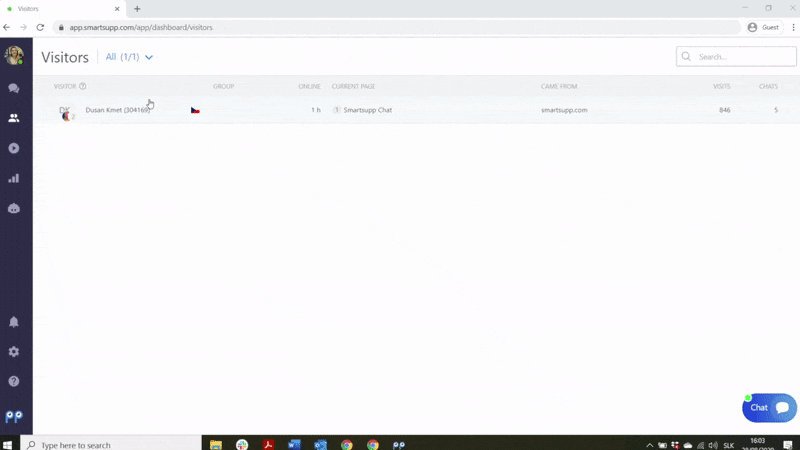
Rögzítse a böngésző parancsikonját a számítógép alsó sávjához
A böngészőt a Smartsupp irányítópulttal is rögzítheti a Start menü tálcájára, a számítógép alsó sávjára. Először hozzon létre egy parancsikont az asztalon lévő Smartsupp irányítópulthoz. Csak nyissa meg a Smartsuppot a kívánt böngészőben. A webcím bal felső sarkában egy kis zár ikon látható.
Kattintson ide a bal egérgombbal, tartsa lenyomva és húzza az ikont az asztalra. Engedje el ott a bal egérgombot. Ez létrehoz egy böngésző ikont az asztalon. Ezután kattintson a bal egérgombbal újra rá, tartsa lenyomva az ikont és húzza a számítógép alsó sávjába. Ez rögzíti a Smartsupp irányítópult ablakát a tálcán. A böngésző kikapcsolása után is ott marad. Így mindig gyorsan hozzáférhet.
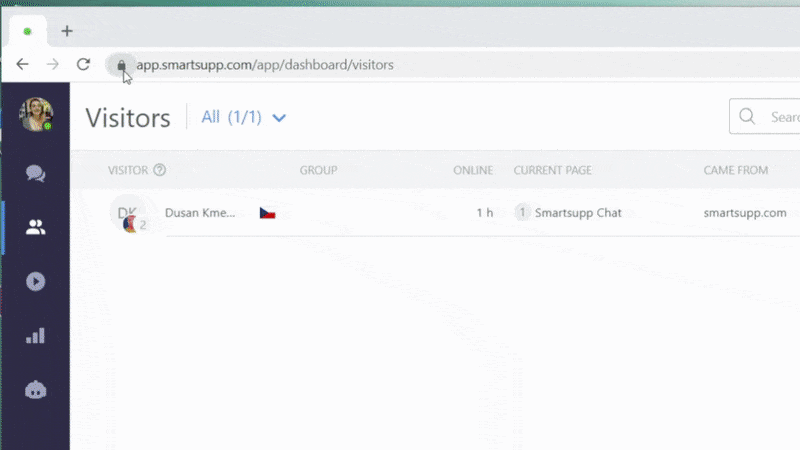
Smartsupp asztali alkalmazás (Windows rendszerhez)
Tudta, hogy nem csak a böngészőben tudja megnyitni a Smartsuppot? Lehetőség van asztali alkalmazást is létrehozni- egyszerűen a Microsoft Edge-en keresztül. Ez egy olyan böngésző, amelyet lehet nem használ, de mindegyik Windowsban megtalálható. Nyissa meg a Smartsupp programot a Microsoft Edge-ben, kattintson a jobb felső sarokban található menüre, és vigye az egeret az "Alkalmazások" lehetőségre. Itt kiválasztja az "Oldal telepítése alkalmazásként" lehetőséget (lásd a képet), és megerősíti. Az alkalmazás azonnal megnyílik.
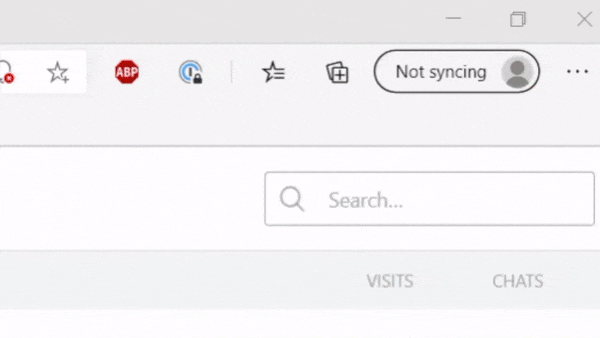
A számítógép minden indításakor könnyű hozzáférést biztosít az alkalmazáshoz, és rögzítheti a Start tálcáján. Használhatja az előző tippben leírt eljárást, vagy ha az alkalmazás jelenleg nyitva van, kattintson a jobb gombbal az ikonjára, és válassza ki a rögzítés opciót.
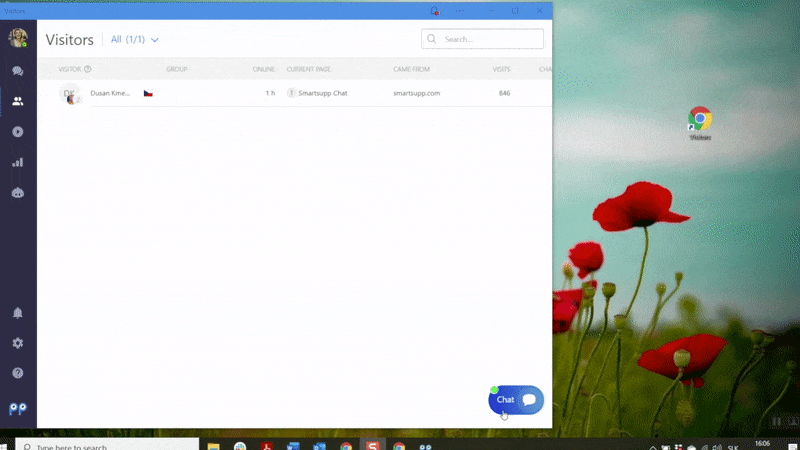
Indítsa el a Smartsupp programot a számítógépével (Windows)
Do you sometimes forget to run Smartsupp? We'll show you how to do it so you don't have to think about it at all. We will add a browser shortcut / Smartsupp desktop application to the programs that launch automatically every time you turn on your computer. All we need to do is paste the Smartsupp link into the "Start-up" folder.
Néha elfelejteti elindítani a Smartsuppot? Megmutatjuk, hogyan állíthatja be, hogy egyáltalán ne kelljen erre gondolnia. Hozzáadjuk a böngésző parancsikont / Smartsupp asztali alkalmazást azokhoz a programokhoz, amelyek a számítógép minden bekapcsolásakor automatikusan elindulnak. Csak annyit kell tennünk, hogy beilleszti a Smartsupp linket az "Indítás" mappába.
- Használja a Win + R billentyűparancsot.
- A párbeszédpanelen írja be a "shell: startup" kifejezést, és erősítse meg az "Ok" parancsot.
- Megnyílik egy mappa, amelybe manuálisan beilleszti a böngésző parancsikont / Smartsupp asztali alkalmazást.
